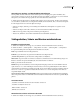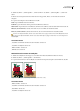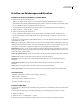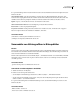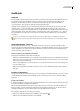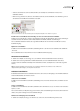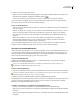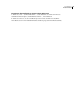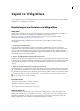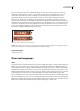Operation Manual
ILLUSTRATOR CS3
Benutzerhandbuch
355
Verwenden von Struktur- und Glasoberflächeneinstellungen
Für einige Effekte und Filter in Illustrator stehen Strukturoptionen zur Verfügung. Dazu gehören die Effekte „Glas“,
„Grobes Pastell“ „Körnung“ und „Fresko“. Die Strukturoptionen lassen ein Objekt so erscheinen, als ob es auf verschiedene
Untergründe (z. B. Leinwand und Ziegel) gemalt wäre oder durch Glasblöcke betrachtet würde.
1 Wählen Sie im Dialogfeld des Filters oder Effekts (falls verfügbar) aus dem Popup-Menü „Struktur“ einen Strukturtyp
aus oder wählen Sie „Struktur laden“ (nur verfügbar für die Befehle „Grobes Pastell“ und „Glas“), um eine Datei anzugeben.
2 Falls verfügbar, können Sie noch weitere Optionen festlegen:
• Ziehen Sie den Regler „Skalierung“, um die Wirkung auf die Oberfläche des Bitmapbildes zu vergrößern oder zu
reduzieren.
• Ziehen Sie den Regler „Relief “ (falls vorhanden), um die Tiefe der Strukturoberfläche einzustellen.
• Wählen Sie im Popup-Menü „Lichtposition“ die Richtung der Lichtquelle aus.
• Aktivieren Sie „Umkehren“, um die hellen und dunklen Farben der Oberfläche umzukehren.
Schlagschatten, Schein und Kanten weichzeichnen
Erstellen von Schlagschatten
1 Wählen Sie ein Objekt oder eine Gruppe aus (oder wählen Sie im Ebenenbedienfeld eine Ebene als Ziel aus).
2 Wählen Sie „Effekt“ > „Stilisierungsfilter“ > „Schlagschatten“ oder „Filter“ > „Stilisierungsfilter“ > „Schlagschatten“.
3 Legen Sie Einstellungen für den Schlagschatten fest und klicken Sie auf „OK“:
Modus Legt die Füllmethode für den Schlagschatten fest.
Deckkraft Legt den Prozentwert der gewünschten Deckkraft für den Schlagschatten fest.
„x-Versatz“ und „y-Versatz“ Legt den Abstand des Schlagschattens vom Objekt fest.
Weichzeichnen Legt den Abstand von der Kante des Schattens fest, innerhalb dessen eine Weichzeichnung erfolgen soll.
Illustrator erstellt ein transparentes Pixelbildobjekt, um das Weichzeichnen zu simulieren.
Farbe Legt eine Farbe für den Schatten fest.
Dunkelheit Legt den Schwarzanteil fest, der dem Schlagschatten hinzugefügt werden soll. In einem CMYK-Dokument
ergibt ein Wert von 100 % einen mehrfarbigen schwarzen Schatten, wenn das ausgewählte Objekt eine andere Flächen-
oder Konturfarbe als Schwarz hat. Ist ein Objekt ausgewählt, das nur schwarze Flächen oder Konturen enthält, bewirkt ein
Wert von 100 % einen 100 %ig schwarzen Schatten. Mit einem Wert von 0 % wird ein Schlagschatten in der Farbe des
ausgewählten Objekts erstellt.
Separate Schatten erstellen (nur Schlagschattenfilter) Platziert jeden einzelnen Schatten unmittelbar hinter dem Objekt,
auf das er angewendet werden soll. Andernfalls werden alle Schatten als Einheit hinter dem untersten ausgewählten Objekt
platziert.
Verwandte Themen
„Auswählen von Elementen als Ziel für Aussehen-Attribute“ auf Seite 340
„Auswählen von Objekten“ auf Seite 189
„Effekte und Filter“ auf Seite 343
„Füllmethoden“ auf Seite 174
Anwenden eines Scheins nach innen oder außen
1 Wählen Sie ein Objekt oder eine Gruppe aus (oder wählen Sie im Ebenenbedienfeld eine Ebene als Ziel aus).